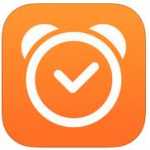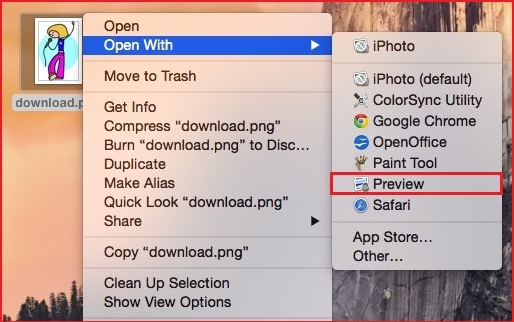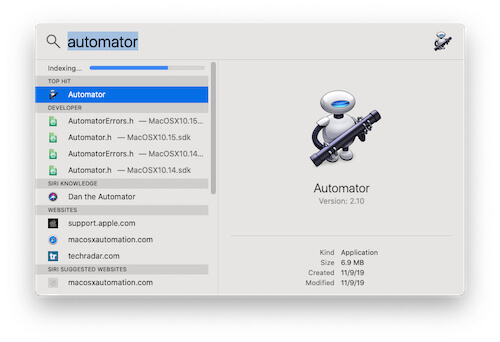Что делать? Мой iPhone 7 Plus не включает зависание на черном экране
Есть два-три исправления для проблемы с черным экраном смерти iPhone 7 или iPhone 7 Plus. Проверяйте историю, сделанную вами, и другие ваши iPhone 7 и iPhone 7 Plus. Наберитесь терпения, если после обновления iOS вы долгое время видите черный экран. Показан черный экран iPhone 7 Вращающееся колесо. Один из моих коллег тоже попал в такую ситуацию, когда он не может ни включить, ни выключить телефон. IPhone 7 Plus был полностью мертв, но в конце концов iPhone наконец включился.
В большинстве случаев люди могут сделать это самостоятельно, если проблема с оборудованием не в iPhone 7 или iPhone 7 Plus. Начнем с устранения основных неисправностей.
Черный экран iPhone 7 Plus не включается: бесплатные советы по устранению неполадок
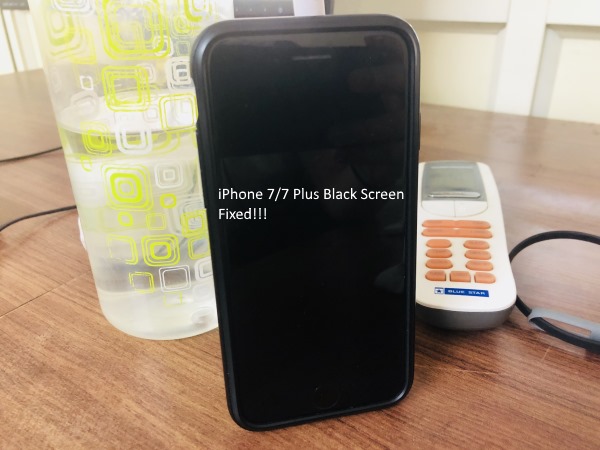
Освободить место для хранения: недостаточно места
Теперь управлять хранилищем на iPhone 7 и iPhone 7 Plus стало так просто. Мы можем стирать и удалять любые типы контента из настроек iPhone.
Освободите место на iPhone 7 и 7 Plus от фотографий, видео, песен и неиспользуемых приложений
iOS 13: запустите приложение «Настройки»> «Основные»> «Хранилище iPhone». Откройте приложения, которые вы хотите удалить или выгрузить.
iOS 12: откройте приложение «Настройки»> «Основные»> «Хранилище iPhone». Удаляйте / выгружайте приложения по одному.
iOS 11: перейдите в «Настройки»> «Основные»> «Управление хранилищем»> «Использовать приложения для разгрузки» / «Удалить приложение и данные» / «Удалить фото и другие файлы мультимедиа».
iOS 10: до iOS 11: удаление документов и данных, удаление фотографий и видео, удаление кеша Safari (Настройки> Safari> Дополнительно> Данные веб-сайтов) или (Настройки> Safari> Очистить всю историю и данные веб-сайтов).
Отключите синхронизацию iCloud (Настройки> iCloud> Синхронизация фотографий> Мой фотопоток)
Аппаратный сброс или перезагрузка
Обход зависания на черном экране из-за новой перезагрузки
Для аппаратного перезапуска или сброса: нажмите и удерживайте кнопку «Сон / Пробуждение + Домой», пока не увидите логотип Apple на экране. Чтобы снова включить, используйте боковую кнопку.
Обновите iOS
Поскольку iOS 13 является новой, разработчики тестируют все функции и сообщают об ошибках в Apple. Поэтому, как только они признают ошибку, техническая команда выяснит, что iPhone 7 / 7Plus не включается или не заряжается. Вы должны регулярно проверять наличие следующих доступных обновлений, чтобы избавиться от ежедневных проблем.
Перейдите в приложение «Настройки»> «Основные»> «Обновление программного обеспечения» (проверьте наличие обновлений и установите новую iOS).
iPhone недостаточно заряжен
Используйте официальное зарядное устройство Apple и подключите iPhone к источнику питания через совместимую розетку. Бесплатное подключение отключает источник питания и вы пытаетесь включить. Более того, не используйте расширение, возможно, поврежденное расширение препятствует подаче питания. Подключите адаптер для зарядки непосредственно в розетку.
На экране iPhone 7 и iPhone 7 Plus отображается только батарея, если зарядка включена.
Восстановить заводские настройки
Переустановите последнюю версию iOS и восстановите
Восстановление заводских настроек iPhone имеет большие шансы исправить iPhone 7, который не включается или не заряжается. Поскольку iPhone 7/7 Plus застревает на черном экране смерти, его невозможно восстановить из приложения настроек. Или, к счастью, iPhone включается и выключается, тогда вы можете использовать приложение «Настройки». Сначала сделайте резервную копию iPhone, подключив iPhone 7/7 Plus к последней версии iTunes на Mac или ПК, и восстановите iPhone.
- Перейдите в приложение «Настройки»> «Баннер с вашим именем»> iCloud> Прокрутите вниз и нажмите «Резервное копирование iCloud»> «Включить резервное копирование iCloud».


iPhone 7 7 Plus не включается
После завершения резервного копирования в iTunes. Сбросьте настройки устройства, перейдите в «Настройки»> «Основные»> «Сброс»> «Сбросить все содержимое и настройки».
Снова подключите iPhone к iTunes> Восстановить устройство из последней резервной копии и выполните восстановление данных.
Готов к использованию вашего нового iPhone 7, 7 Plus.
Заключение
Нет, подсказки подействовали, Обратитесь в центр поддержки Apple и попросите разрешения. Возможно, повреждение интернет-оборудования или потеря соединения, как правило, исправляют ваш черный экран iPhone 7 или iPhone 7 Plus снова и снова.
Надеюсь, вы получите полный ремонт и исправление на iPhone 7 Black Screen в разных условиях. Пользователи iPhone 7 Plus также следуют указанным выше шагам.